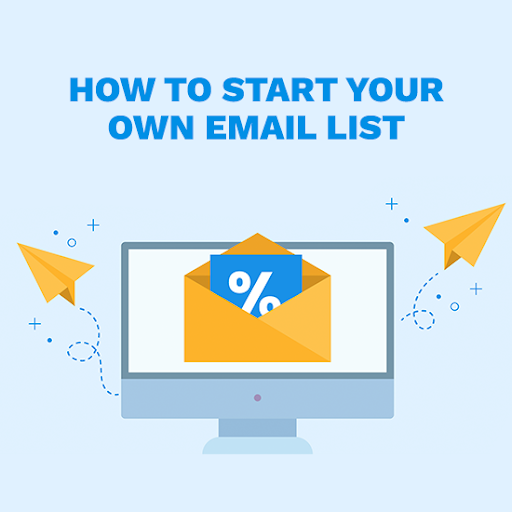Creando .Código Postal archivos en una Mac es más fácil de lo que parece. Ya hemos mencionado cómo crear archivos .zip en Windows 10, sin embargo, los usuarios han estado preguntando cómo va el proceso en un sistema operativo Mac. Este artículo explica en profundidad lo que debe hacer para poder compartir sus propios archivos .zip comprimidos desde Mac OS X.
La compresión de archivos y carpetas facilita compartir cosas en línea. Incluso si el proyecto que desea compartir contiene cientos de archivos, hacer un .zip agiliza el proceso de intercambio. Debido al formato, estos archivos pueden compartirse en cualquier portal de archivos y enviarse sin complicaciones. En Mac, a diferencia de Windows 10, no es necesario descargar e instalar software de terceros para crear dichos archivos.
Las instrucciones a continuación se aplican a Mac OS X Catalina y versiones anteriores.
Comprimir archivos y carpetas en Mac OS X
Mac OS X tiene una función incorporada que permite a los usuarios crear archivos .zip con facilidad. Esto es accesible para todos los usuarios y no requiere ninguna descarga o configuración adicional.
- Navegue hasta los archivos o carpetas que desea comprimir en un archivo .zip. Asegúrese de que estén todos almacenados en la misma ubicación para que le resulte más fácil comprimirlos.
- Seleccione todos los archivos que desea comprimir. Puede hacer esto haciendo clic y arrastrando el cursor del mouse, o haciendo clic individualmente en cada archivo mientras mantiene presionada la tecla Shift.
- Mantenga presionada la tecla Control y haga clic en el (los) archivo (s) seleccionado (s) o toque con dos dedos, luego elija Comprimir (número) elementos en el menú contextual.

- Se creará un archivo .zip en la misma ubicación llamada Archive.zip si se seleccionó más de un elemento. Si solo comprime un archivo, el archivo .zip conservará el nombre del archivo original.
Cree archivos .zip con una aplicación de terceros
¿Necesita una solución diferente para comprimir archivos y carpetas en una Mac en formato .zip? Descarga una aplicación de terceros. Existe una gran cantidad de software que le brinda más control sobre sus archivos .zip, incluso en un sistema Mac.
Para esta demostración, usaremos una aplicación llamada BetterZip , libre para descargar desde el sitio web MacItBetter .
- Instale la aplicación de terceros que desee utilizar. Si compró una aplicación, es posible que también deba activar su licencia para que el software funcione.
- Seleccione todos los archivos que desea comprimir. Puede hacer esto haciendo clic y arrastrando el cursor del mouse, o haciendo clic individualmente en cada archivo mientras mantiene presionada la tecla Shift.
- Mantenga presionada la tecla Control y haga clic en los archivos seleccionados o toque con dos dedos y elija la opción de compresión con el nombre de su aplicación. En el siguiente ejemplo, esta opción se muestra como Comprimir con BetterZip .

- Debería ver un nuevo archivo .zip creado en la misma carpeta que los archivos seleccionados. Dependiendo de la aplicación, esta carpeta puede compartir el mismo nombre que el primer archivo que seleccionó o simplemente aparecer como Archive.zip .
Crea un archivo .zip usando la Terminal
Una forma inusual pero eficaz de abordar la creación de archivos .zip es la Terminal. Este es el equivalente al símbolo del sistema en Windows y permite a los usuarios de Mac OS X ejecutar una variedad de comandos. Así es como puede crear un archivo .zip sin nada más que la línea de comandos en Mac.
- Primero, deberá abrir la Terminal. Hay varias formas de hacer esto:
- presione el mando (⌘) y Espacio llaves al mismo tiempo. Debería ver aparecer la función de búsqueda de Spotlight en su pantalla. Simplemente escriba Terminal y ejecute la utilidad desde los resultados.
- Haga clic en el Plataforma de lanzamiento en su Dock y localice la utilidad Terminal. Para abrirlo, simplemente haga clic en él una vez.
- Abre un Descubridor ventana y haga clic en Aplicaciones en el panel del lado izquierdo. Aquí, desplácese hasta que vea Terminal.

- Después de abrir la Terminal, escriba el siguiente comando, reemplazando los puntos marcados con su (s) propio (s) archivo (s) y nombre (s):
Código Postal archive.zip file.txt
La Código Postal El comando siempre debe escribirse primero. Esto le da la instrucción a su computadora para crear un archivo.
Si desea un nombre personalizado para su archivo .zip, reemplace archive.zip con cualquier otra cosa. ¡Asegúrate de mantener la extensión .zip!
Para agregar el archivo que desea comprimir, arrástrelo y suéltelo en la ventana de Terminal. Esto reemplazará al file.txt parte en el ejemplo anterior.
- presione el Ingresar tecla para ejecutar el comando.
Extraiga archivos .zip en Mac OS X
Acceder al contenido de un archivo .zip es incluso más fácil que crear uno. Todo lo que tiene que hacer es simplemente hacer doble clic en el archivo para extraer su contenido. Se expandirá automáticamente con Utilidad de archivo en la misma carpeta en la que está almacenado.
Por ejemplo, si extrae Archive.zip almacenado en el directorio ~ / Downloads /, después de hacer doble clic en el archivo, tendrá una carpeta creada Archive en el mismo directorio ~ / Downloads /.
cómo recuperar el icono de la batería de Windows 10
Extraiga un archivo .zip usando la Terminal
También es posible descomprimir un archivo .zip a través de la Terminal. Todo lo que tienes que hacer es seguir estas instrucciones.
- Abra la Terminal. Hay varias formas de hacer esto:
- presione el mando (⌘) y Espacio llaves al mismo tiempo. Debería ver aparecer la función de búsqueda de Spotlight en su pantalla. Simplemente escriba Terminal y ejecute la utilidad desde los resultados.
- Haga clic en el Plataforma de lanzamiento en su Dock y localice la utilidad Terminal. Para abrirlo, simplemente haga clic en él una vez.
- Abre un Descubridor ventana y haga clic en Aplicaciones en el panel del lado izquierdo. Aquí, desplácese hasta que vea Terminal.

- Escriba el comando abrir la cremallera sin las comillas.
- Arrastre y suelte su archivo .zip en la ventana de Terminal y presione el Ingresar clave.
Pensamientos finales
Esperamos que este artículo le haya ayudado a aprender cómo puede crear archivos y carpetas comprimidos en formato .zip con una Mac. No dude en volver a nuestro sitio si tiene preguntas pendientes o si necesita ayuda para utilizar su Mac.
Si está buscando más guías o desea leer más artículos relacionados con la tecnología, considere suscribirse a nuestro boletín. Publicamos con regularidad tutoriales, artículos de noticias y guías para ayudarlo en su vida tecnológica diaria.